小テストでランダムに出題する
小テストで、学生ごとに出題する問題をランダムにしたい場合、2つの方法があります。
それぞれ、「小テストの編集」画面で設定を行います。
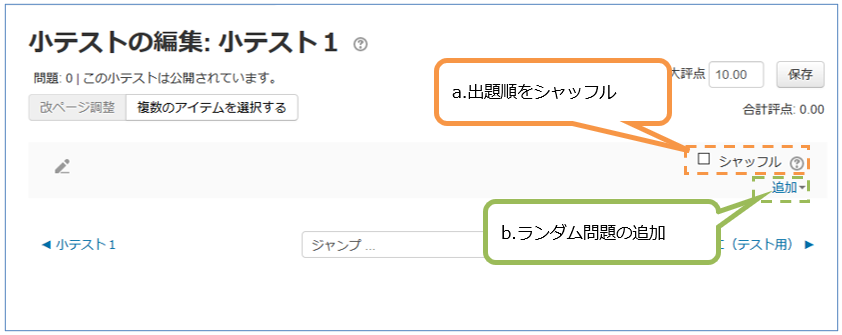
a.出題順をシャッフル
シャッフルにチェックを入れると、小テストに配置された問題がシャッフルされ、学生ごとにバラバラの順番で出題されます。
小テストの問題が5問あったとすると、出題順を学生ごとにバラバラにすることができます。
例)学生A:問1→問2→問3→問4→問5
学生B:問2→問3→問1→問5→問4
b.ランダム問題の追加
ランダム問題は、予め準備をした複数の問題からランダムに出題されます。
例えば問題を10問準備しておき、ランダム問題を5つ追加することで、10問のうちの5問をランダムに出題するということができます。
例)学生A:問8→問3→問7→問9→問1
学生B:問2→問3→問6→問9→問10
以下からは、b.のランダム問題の追加(作成)の方法について説明します。
ランダム問題は、ランダムに出題したい問題を一つのカテゴリにまとめ、そのカテゴリをランダム問題に紐づけることで、カテゴリ内の問題がランダムに出題されます。
ランダム問題の作成方法
ランダム問題作成の基本的な流れは、以下の通りです。
1)ランダムに出題したい問題を登録するための、カテゴリを作成する
2)作成したカテゴリに対して、問題を登録する
3)小テストに、カテゴリが紐づいたランダム問題を設置する
まずはカテゴリから作成していきます。
- 小テストの編集画面で「追加 > ランダム問題」をクリック
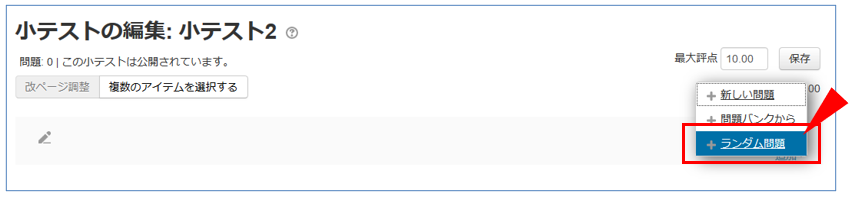
- 「新しいカテゴリ」タブの、「名称」と「親カテゴリ」(※注)を設定し、「カテゴリを作成してランダム問題を追加する」をクリック
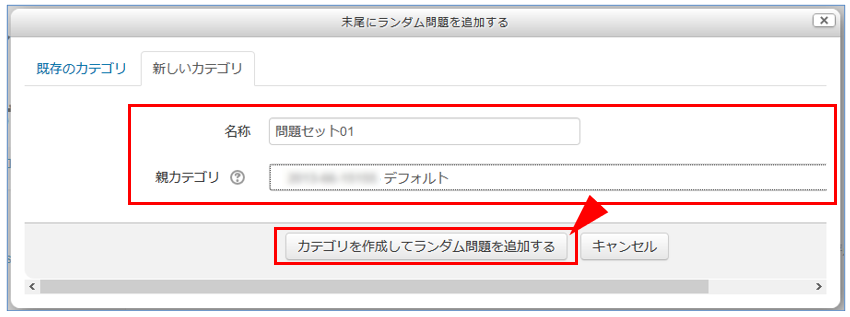
※注:親カテゴリは、デフォルトでは小テスト配下のカテゴリが設定されていますが、そのままだと他の小テストで使用することができません。他の小テストでも使用できるようにしたい場合は、親カテゴリをコース配下のカテゴリにすると、他の小テストでもそのカテゴリを使用できるようになります。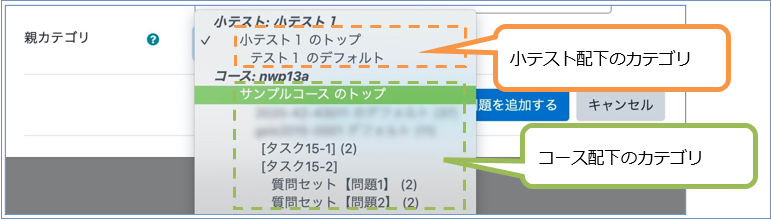
2.を行うと、カテゴリの作成と、小テストへのランダム問題の設置が、同時に行われます。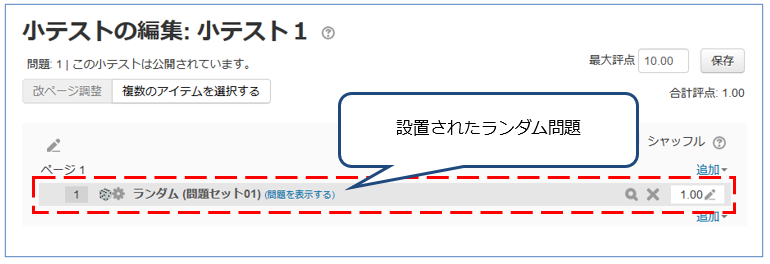
ただし、この時点ではカテゴリが空であるため、つづいて問題を登録していきます。 - 「問題を表示する」をクリックして問題バンクの画面を開く
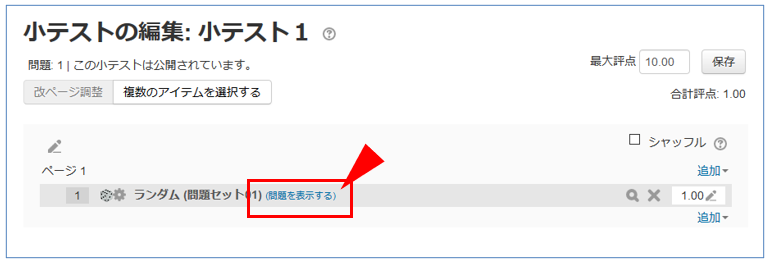
- 問題バンクにあるカテゴリが3.で作成したカテゴリであることを確認し、「新しい問題を作成する...」より、ランダムに出題したい問題を登録する
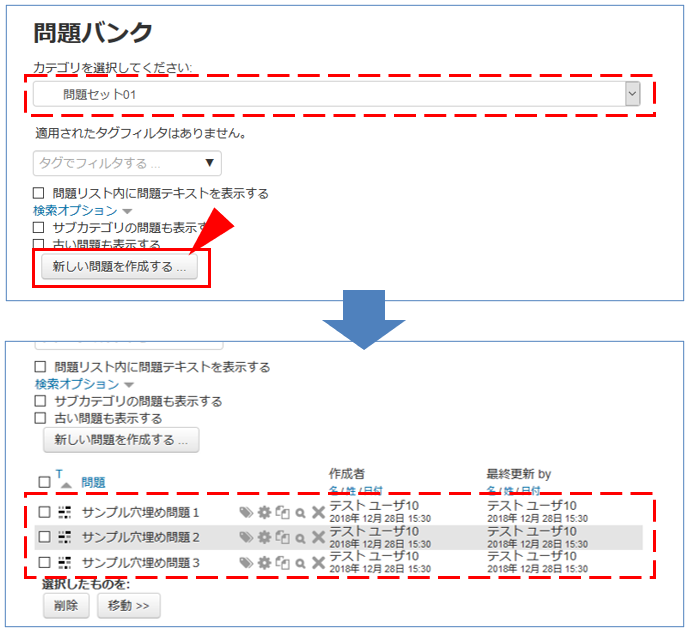
カテゴリに問題を登録すると、同時に3.で設置したランダム問題にも問題が反映されます。
以上で、ランダム問題が完成しました。
この例では、サンプル穴埋め問題1・2・3のうち、どれか1問が出題されることになります。
ランダム問題を使用した小テストの作成例
以下のような設定の小テストを作成したい場合の手順について、説明していきます。
- 設問数:4問(すべてランダム問題)
- ランダム出題したい問題数:10問
- 1・2問目は、10問のうちNo.1~5の中からランダムに出題
- 3・4問目は、10問のうちNo.6~10の中からランダムに出題
<完成図>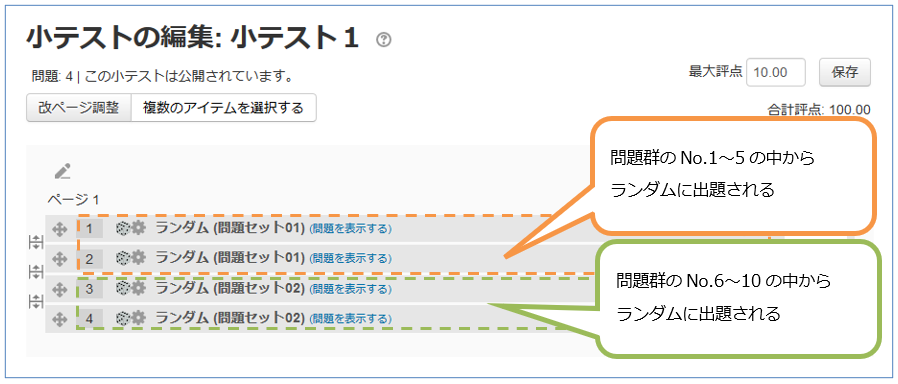
- 小テストの編集画面を開く
- 「追加」を押し「ランダム問題」をクリック
- 「新しいカテゴリ」タブで、問題No.1~5用のカテゴリ(ここでは「問題セット01」とする)を作成し「カテゴリを作成してランダム問題を追加する」をクリック
- 3.で作成したカテゴリに、問題(No.1~5)を登録する
以上で1問目が完成しました。つづいて2問目を作成していきます。 - 「追加」を押し「ランダム問題」をクリック
2問目の場合は、1問目の作成時にすでにカテゴリの作成と問題の登録が完了しているため、既存カテゴリを使用します。 - 「既存のカテゴリ」タブの「カテゴリ」に3.で作成したカテゴリを指定し、「ランダム問題を追加する」をクリック
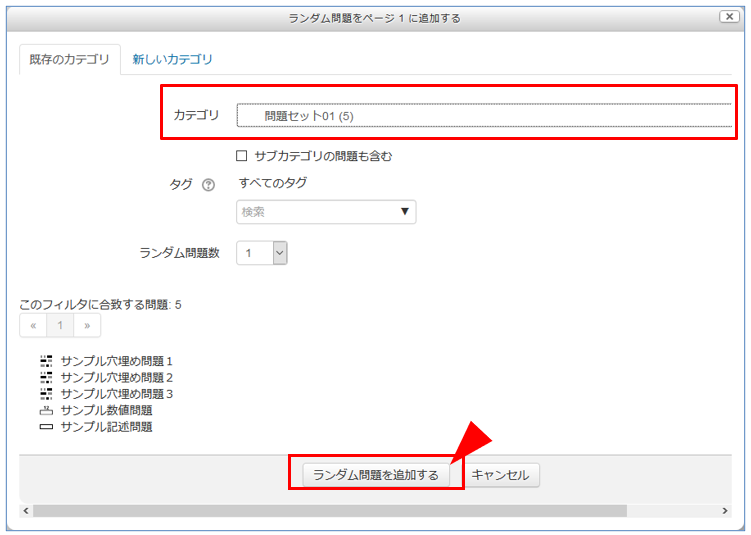
※カテゴリ名の後ろの数字はそのカテゴリに含まれる問題数を表す
これで、1問目と同じカテゴリからランダムに出題される、2問目の問題が追加されました。
※1問目と2問目で同じ問題が出題されることはありません。
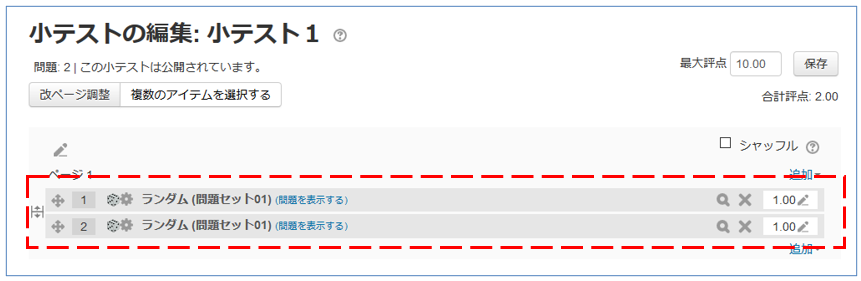
次に、3~4問目を作っていきます。
- 「追加」を押し「ランダム問題」をクリック
- 「新しいカテゴリ」タブで、問題No.6~10用のカテゴリ(ここでは「問題セット02」とする)を作成し「カテゴリを作成してランダム問題を追加する」をクリック
- 8.で作成したカテゴリに、問題(No.6~10)を登録する
- 「既存のカテゴリ」タブの「カテゴリ」に8.で作成したカテゴリを指定し、「ランダム問題を追加する」をクリック
以上で、1・2問目と3・4問目がそれぞれ別のカテゴリからランダムに出題される、全4問の小テストが完成しました。
【応用編】Moodle Q&Aより
「全部で5問のランダム問題において、<カテゴリAから3問+カテゴリBから2問>または<カテゴリAから2問+カテゴリBから3問>を出題したい」
複数のランダム問題をまとめて小テストに追加する方法
既存のカテゴリから出題するランダム問題を小テストに追加したい場合、複数の問題をまとめて追加することができます。
- 「既存のカテゴリ」タブで、追加したいランダム問題のカテゴリを選択し、「ランダム問題数」のプルダウンで追加したい問題数を選択したら、「ランダム問題を追加する」をクリック
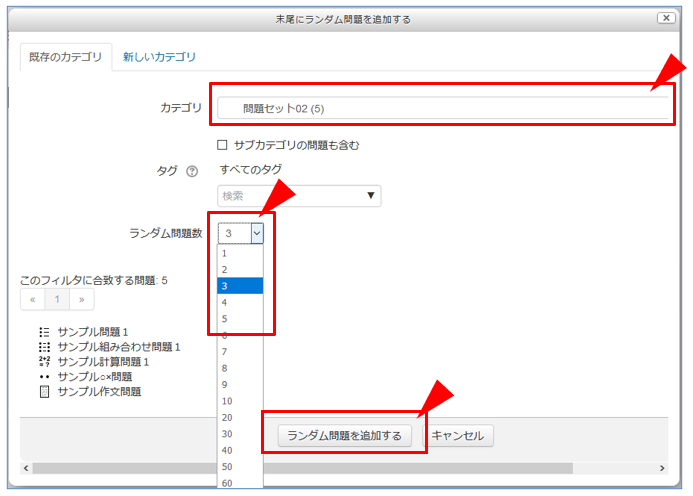
プルダウンで選択した問題数(ここでは3問)のランダム問題が、まとめて小テストに追加されます。
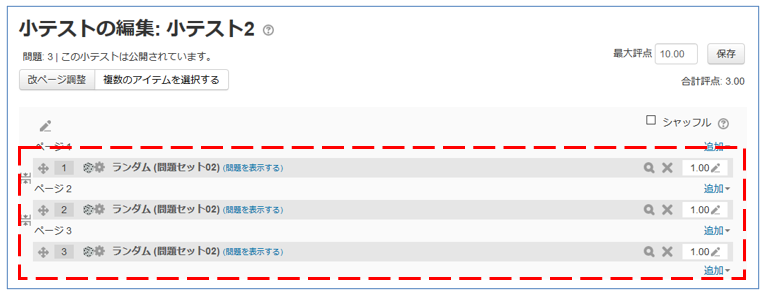
【補足】
ランダム問題数をプルダウンから選択する際、10以上は10単位でしか指定できません。
例えば15問を追加したい場合は、10問+5問というように2回に分けて追加してください。
作成したランダム問題の確認方法
作成したランダム問題が正しく動作するか、プレビュー画面を使って確認してみます。
- 画面左の管理ブロックの「プレビュー」をクリック
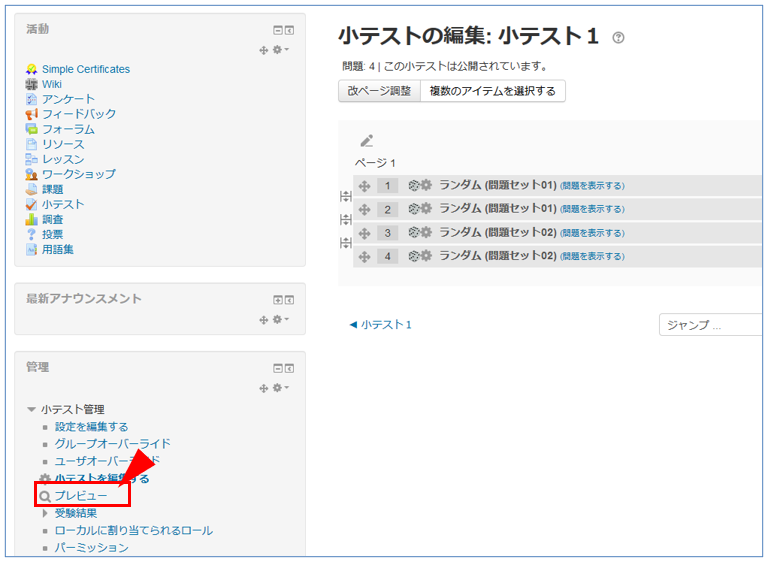
ランダムに出題された問題が表示されます。
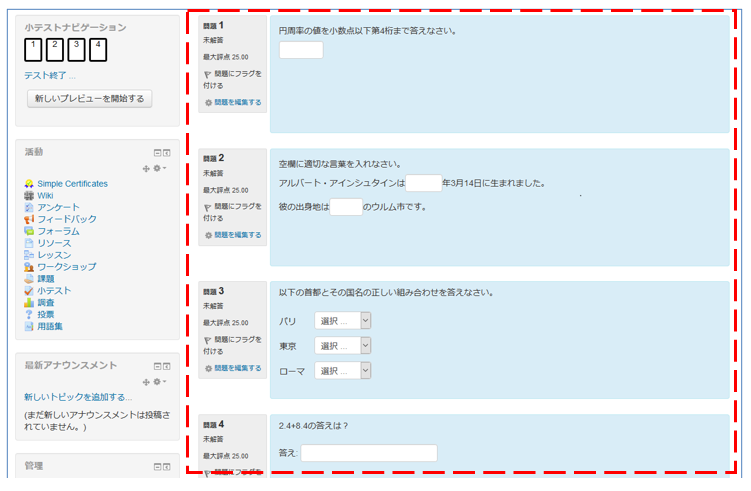
- 画面左の小テストナビゲーションの「新しいプレビューを開始する」をクリックする
クリックするたびに問題が変わり、受験のたびにランダム出題されていることが確認できます。